YouTube再生リストが表示されない原因と解決策|消えた・見れない時の対処法
いつも見ているお気に入りのYouTube再生リストが、突然「表示されない」「消えてしまった」といった経験はありませんか?
自分の作った大切なリストや、好きなチャンネルのリストが見れなくなると、とても困りますよね。
このような問題は、YouTubeの一時的な不具合から、お使いのスマートフォンやパソコンの設定まで、さまざまな原因が考えられます。
ただ、多くの場合、いくつかの簡単な手順を試すことで解決できる可能性があります。
この記事では、YouTubeの再生リストが表示されない時に考えられる原因と、誰でも簡単に試せる解決策を網羅的に解説していきます。
スマートフォン(iPhone/Android)とパソコン、それぞれのデバイスに合わせた具体的な対処法を紹介しますので、ご自身の状況に合わせて読み進めてみてください。
まずは落ち着いて、原因の切り分けから始めていきましょう。
この記事を最後まで読めば、きっとあなたの問題解決の糸口が見つかるはずです。
まずはココから!症状別の原因と解決策 早見表
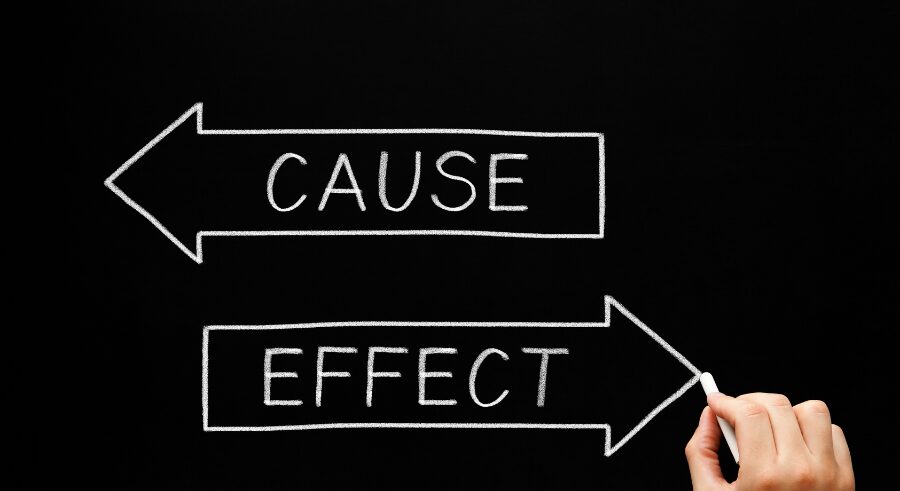
再生リストが表示されない状況は様々です。
まずはご自身の症状に最も近いものを以下の表から見つけて、考えられる原因と最初に試すべき対処法を確認してみてください。
急いでいる方は、ここを見るだけで解決策が見つかるかもしれません。
| 症状 | 主な原因 | 最初に試すこと |
|---|---|---|
| 自分・他人問わず、すべての再生リストが見れない | ・YouTubeの一時的な不具合 ・アプリやブラウザの問題 ・ログインアカウントの問題 | ・YouTubeアプリや本体の再起動 ・キャッシュの削除 ・ログインアカウントの確認 |
| 他の人の特定の再生リストだけが見れない | ・作成者による非公開設定または削除 | ・別のリストが表示されるか確認する ・チャンネルのトップページを確認する |
| 自分の再生リストが一部または全部消えた | ・YouTubeの仕様(表示制限) ・誤って非公開または削除した ・アカウントの不具合 | ・ライブラリの「すべて表示」を確認 ・PC版サイトで確認する ・ログインし直す |
| スマホアプリでは見れないが、PCでは見れる | ・アプリのバージョンが古い ・アプリのキャッシュが溜まっている ・スマホ本体の一時的な不調 | ・アプリのアップデート ・アプリのキャッシュ削除 ・スマートフォン本体の再起動 |
【基本編】デバイス共通!再生リストが表示されない4つの原因
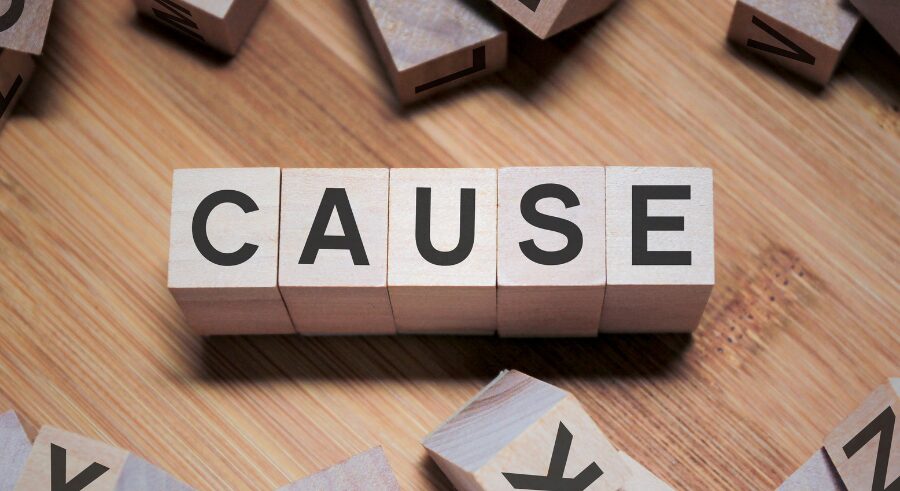
原因1:YouTubeの一時的な不具合・サーバー障害
再生リストが表示されない原因として、まず考えられるのがYouTube側の一時的な不具合やサーバー障害です。
これは、あなた自身のデバイスや設定に問題がなくても発生することがあります。
世界中で非常に多くの人が利用しているサービスのため、時折こうしたトラブルが起こるのです。
このような場合、自分だけで解決することは難しく、YouTube側の復旧を待つしかありません。
不具合かどうかを確認するには、X(旧Twitter)などのSNSで「YouTube 不具合」や「YouTube 見れない」といったキーワードで検索してみるのが有効です。
他の多くのユーザーも同じ問題を投稿していれば、サーバー障害の可能性が高いでしょう。
少し時間を置いてから、再度アクセスを試みてください。
原因2:YouTubeの仕様(20件表示の制限など)
YouTubeの仕様が原因で、再生リストが表示されていないように見えるケースもあります。
例えば、チャンネルのホームページ上では、表示される再生リストの数に上限が設けられていることがあります。
また、自分のライブラリページでも、最初は一部の再生リストしか表示されず、「すべて表示」といったボタンを押さないと全体を確認できない場合があります。
特に再生リストを数多く作成している方は、この仕様によってリストが「消えた」と勘違いしてしまうことがあるようです。
これは不具合ではなく、あくまでも画面をすっきりと見せるためのYouTube側の設計によるものです。
そのため、リストが見当たらないと感じたときは、慌てずに「もっと見る」や「すべて表示」といった項目がないか、画面の隅々まで確認してみてください。
原因3:作成者による非公開・削除
自分ではなく、他の人のチャンネルの再生リストが見れなくなった場合、そのリストの作成者が設定を変更した可能性が考えられます。
再生リストには「公開」「限定公開」「非公開」の3つのプライバシー設定があります。
もし、今まで見れていた再生リストが突然表示されなくなったのであれば、作成者が設定を「公開」から「非公開」や「限定公開」に変更したのかもしれません。
あるいは、単純にリスト自体を削除してしまったというケースも考えられます。
これには、リストの内容を整理したかったり、公開を停止したかったりするなど、作成者側の様々な事情が関係しています。
この場合、視聴者側でできることは残念ながらありません。
そのチャンネルの他のリストは表示されるか、などを確認して状況を判断しましょう。
原因4:ログインアカウントの間違い・不具合
意外と見落としがちなのが、ログインしているGoogleアカウントが間違っているケースです。
特に、仕事用とプライベート用など、複数のアカウントを使い分けている方は注意が必要です。
普段使っているアカウントとは別のアカウントでYouTubeにログインしているため、本来あるはずの再生リストが表示されない、ということが起こります。
YouTubeの画面右上にあるプロフィールアイコンをタップまたはクリックして、現在どのアカウントでログインしているか確認してみましょう。
また、アカウント自体に何らかの一時的な不具合が発生している可能性も否定できません。
その場合は、一度ログアウトしてから再度正しいアカウントでログインし直すことで、問題が解決することがあります。
簡単な操作ですが、効果的な対処法の一つです。
【実践編】スマホ・タブレットで再生リストが表示されない時の5つの対処法

1. YouTubeアプリのキャッシュを削除する(iPhone/Android別)
スマートフォンでYouTubeを見ていると、アプリ内にキャッシュと呼ばれる一時的なデータがどんどん蓄積されていきます。
このキャッシュは、アプリの動作を速くするために役立つものですが、溜まりすぎるとかえって動作不良の原因になることがあるのです。
再生リストがうまく表示されないといった不具合も、このキャッシュが原因で引き起こされる場合があります。
キャッシュを削除する手順は、iPhoneとAndroidで異なります。
Androidの場合は、設定アプリから「アプリ」→「YouTube」→「ストレージ」と進み、「キャッシュを削除」を選択します。
一方、iPhoneにはアプリ単体でキャッシュを削除する直接的な機能がありません。
そのため、一度アプリをアンインストールし、再度App Storeからインストールし直すという手順になります。
これを機に、アプリのデータを整理してみるのも良いかもしれません。
2. YouTubeアプリを最新版にアップデートする
お使いのYouTubeアプリのバージョンが古い場合、それが原因で再生リストが表示されないなどの不具合が発生することがあります。
YouTubeは日々、機能の改善やバグの修正を行っており、最新版のアプリでは問題が解決されているケースが少なくありません。
アプリの自動更新を設定していない方は、手動でアップデートを確認する必要があります。
iPhoneをお使いならApp Storeを、AndroidスマートフォンならGoogle Playストアを開きましょう。
そこで「YouTube」と検索し、「更新」や「アップデート」というボタンが表示されていれば、お使いのアプリは古いバージョンです。
ボタンをタップしてアプリを最新の状態に更新してください。
アップデートには数分かかることもありますが、セキュリティの観点からもアプリを常に最新に保つことは重要です。
3. スマートフォン・タブレット本体を再起動する
アプリのキャッシュ削除やアップデートを試しても状況が改善しない場合、スマートフォンやタブレット本体を再起動してみるのが有効です。
これは、あらゆる電子機器のトラブルシューティングにおける基本的な手段と言えるでしょう。
長時間連続して使用していると、デバイスのメモリ内に不要なデータが溜まり、全体の動作が不安定になることがあります。
再起動することで、こうしたメモリの状態が一度リフレッシュされ、システムが正常な状態に戻ります。
YouTubeアプリだけでなく、他のアプリのちょっとした不調も改善される可能性があります。
操作は簡単で、本体の電源ボタンを長押しして「再起動」を選択するか、一度電源をオフにしてから再度オンにするだけです。
多くの軽微な不具合は、この再起動だけで解決することがあります。
4. OS(iOS/Android)を最新バージョンにアップデートする
YouTubeアプリだけでなく、スマートフォン本体のOS(iPhoneの場合はiOS、Androidの場合はAndroid OS)が古いことが原因で問題が発生している可能性もあります。
OSのアップデートには、新しい機能の追加だけでなく、セキュリティの強化や、様々な不具合の修正が含まれています。
古いバージョンのOSを使い続けていると、最新版のYouTubeアプリとの間に互換性の問題が生じ、再生リストの表示などに影響が出ることがあるのです。
OSのアップデートは、通常、設定アプリ内の「ソフトウェア・アップデート」や「システムアップデート」といった項目から確認できます。
アップデートには比較的時間がかかり、Wi-Fi環境と十分なバッテリー残量が必要になるため、時間に余裕のある時に行うことをお勧めします。
デバイスを最適な状態で使用するためにも、定期的なOSの確認は大切です。
5. モバイルブラウザで「PC版サイト」を表示してみる
これまで紹介した方法を試してもYouTubeアプリで再生リストが表示されない場合、問題の切り分けのためにブラウザを使ってみる方法があります。
スマートフォンのブラウザ(SafariやChromeなど)でYouTubeのサイトを開き、そこで再生リストが正常に表示されるか確認してみてください。
もしブラウザでは問題なく表示されるなら、原因はYouTubeアプリ側にある可能性が高いと判断できます。
さらに、ブラウザのメニューから「PC版サイトを表示」や「デスクトップ用サイト」といったオプションを選択してみるのも有効な手段です。
PC版サイトはアプリとは異なる仕組みで動作しているため、アプリ固有の不具合を回避して再生リストを確認できる場合があります。
この方法で表示できた場合は、ひとまずブラウザ経由で利用しつつ、アプリの次のアップデートを待つというのも一つの手です。
【実践編】PCで再生リストが表示されない場合の4つのチェックポイント

1. ブラウザのキャッシュとCookieを削除する
パソコンでYouTubeを利用している際に再生リストが表示されなくなった場合、まず試すべきなのがブラウザのキャッシュとCookieの削除です。
キャッシュはウェブサイトの表示を速くするための一時ファイルですが、これが古くなったり破損したりすると、ページの表示に問題を引き起こすことがあります。
また、Cookieはログイン情報などを保存するファイルですが、これも時として不具合の原因となります。
お使いのブラウザ(Chrome, Firefox, Edgeなど)の設定メニューから、「閲覧履歴の削除」や「プライバシーとセキュリティ」といった項目を探し、キャッシュとCookieを削除するオプションを選択してください。
期間を指定できる場合は「全期間」を選ぶと、より確実にデータを消去できます。
ただし、この操作を行うと他のサイトのログイン情報などもリセットされる場合があるので、その点は注意が必要です。
2. 拡張機能(特に広告ブロッカー)を一時的に無効にする
ブラウザの利便性を高めるために、多くの人が拡張機能を追加して利用していると思います。
しかし、これらの拡張機能が、時としてウェブサイトの正常な動作を妨げることがあるのです。
特に、広告を非表示にするタイプの拡張機能(広告ブロッカー)は、YouTubeの特定の要素を誤ってブロックしてしまい、再生リストが表示されなくなる原因となることがあります。
問題の切り分けとして、一度すべての拡張機能を一時的に無効にしてみてください。
その状態でYouTubeに再度アクセスし、再生リストが表示されるようであれば、いずれかの拡張機能が原因であると特定できます。
あとは、拡張機能を一つずつ有効に戻していき、どの拡張機能が問題を引き起こしているかを突き止め、その拡張機能の設定を見直すか、無効にしておきましょう。
3. シークレットモード(プライベートブラウジング)で確認する
シークレットモード(プライベートブラウジングやInPrivateウィンドウとも呼ばれます)でYouTubeを開いてみるのも、原因を特定する上で非常に有効な方法です。
このモードでウェブサイトを開くと、キャッシュやCookie、拡張機能などの影響を一時的に受けない、まっさらな状態でページを表示することができます。
もしシークレットモードで再生リストが正常に表示されるのであれば、問題の原因は、通常モードで利用している際のキャッシュ、Cookie、または拡張機能のいずれかにある可能性が極めて高いと言えます。
この結果を踏まえて、前述したキャッシュの削除や拡張機能の無効化といった具体的な対策に進むことができます。
シークレットモードは、ブラウザのメニューから簡単に開くことが可能です。
トラブルシューティングの第一歩として、ぜひ試してみてください。
4. 別のブラウザ(Chrome, Firefoxなど)で試してみる
特定のブラウザ(例えば、いつもChromeを使っているならEdgeやFirefox)でだけ問題が発生している可能性も考えられます。
これを確かめるために、普段使っているブラウザとは別のブラウザをインストールして、そちらでYouTubeにアクセスしてみてください。
もし別のブラウザでは問題なく再生リストが表示されるのであれば、原因はいつも使っているブラウザ本体の設定や、プロファイル情報の破損などにあると推測できます。
その場合、問題のあるブラウザをリセットしたり、再インストールしたりすることで解決する可能性があります。
逆に、どのブラウザで試しても同じように表示されない場合は、問題の原因はブラウザ側ではなく、YouTubeのアカウントやネットワーク環境など、より根本的な部分にあると考えられます。
このように、試す環境を変えることで、問題の所在を絞り込むことができるのです。
【復旧編】自分の再生リストが消えた!復元と最終手段

自分のアカウントの再生リストが消えた時の確認手順
大切に整理してきた自分の再生リストが突然消えてしまうと、非常に焦りますよね。
しかし、完全に削除されたと判断する前に、いくつか確認すべき点があります。
多くの場合、設定の見落としや一時的な表示の問題であることが少なくありません。
ここでは、再生リストが消えたと感じた時に、落ち着いて確認すべき手順と、復元の可能性について解説します。
誤操作で削除してしまった場合のことも含めて、どういった状況が考えられるかを知っておくだけでも、冷静に対処できるはずです。
まずは、本当にリストが消えてしまったのか、それともどこかに隠れているだけなのかを見極めましょう。
復元は可能?
結論から言うと、一度自分で削除してしまった再生リストを完全に復元する公式な機能は、現在のYouTubeには用意されていません。
そのため、誤ってリストを削除してしまった場合、元に戻すのは非常に困難です。
これが、リストを削除する際には慎重な操作が求められる理由です。
ただし、「消えた」と思った原因が、実際には削除ではなく「非公開」設定への変更だったり、アカウントの不具合による一時的な非表示だったりするケースもあります。
そのような場合は、正しい手順で確認・設定変更をすることで、再び表示させることが可能です。
まずは削除されたと断定せず、次の確認方法を試してみてください。
確認方法
再生リストが消えたと思ったら、まずYouTubeの「ライブラリ」にアクセスし、「再生リスト」の項目で「すべて表示」をクリックまたはタップしてください。
ここにリストが表示されていれば、単にトップページから隠れていただけです。
次に、リストのプライバシー設定を確認します。
各再生リストの編集画面を開き、設定が「非公開」になっていないかチェックしましょう。
誤って非公開にしてしまった場合は、これを「公開」に戻せば他の人からも見えるようになります。
また、念のため、ログインしているGoogleアカウントが正しいかも再確認してください。
これらの基本的な確認を行ってもリストが見つからない場合、残念ながら誤って削除してしまった可能性が高いと考えられます。
【応用・予防編】再生リストを快適に・安全に管理するテクニック

テクニック1:たくさんの動画を効率的に管理する方法
YouTubeを長く使っていると、保存する動画が増え、一つの再生リストが数百本に及ぶことも珍しくありません。
再生リストに追加できる動画の上限は5,000本と非常に多いですが、一つのリストに動画が多すぎると、目的の動画を探しにくくなったり、管理が煩雑になったりします。
このような状況を避けるためには、再生リストをテーマやジャンルごとに分割して管理するのがおすすめです。
例えば、「勉強用BGM」「エクササイズ」「料理レシピ」のように、具体的なカテゴリでリストを分けるのです。
さらに、「(料理レシピ)和食」「(料理レシピ)洋食」のように、大カテゴリと小カテゴリで名前を工夫すると、より探しやすくなります。
このように整理することで、リストが見やすくなるだけでなく、新しい動画を追加する際にも迷わなくなります。
テクニック2:【予防策】万が一のために再生リストをバックアップする
前述の通り、一度削除してしまった再生リストを復元するのは非常に困難です。
何時間もかけて作成した大切なリストが、一瞬の誤操作や予期せぬトラブルで消えてしまうリスクは常に存在します。
そうした万が一の事態に備えるために、再生リストのバックアップを取っておくことを強くお勧めします。
最も簡単な方法は、再生リストのURLをコピーし、テキストファイルやメモアプリなどに貼り付けて保存しておくことです。
リストが消えても、動画一本一本のURLが残っていれば、手動で再作成することが可能です。
また、少し専門的になりますが、Googleのデータエクスポート機能である「Googleデータエクスポート(Google Takeout)」を利用して、YouTubeのデータを一括でダウンロードする方法もあります。
これには再生リストの情報も含まれるため、定期的に実行しておくと安心です。
【Q&A】まだ解決しない?再生リストのよくある質問

- 再生リストの並び順が勝手に変わってしまいます。
-
再生リスト内の動画の並び順が変わってしまうのは、リストの並べ替え設定が意図しないものになっている可能性があります。
再生リストには、手動で好きな順に並べ替える設定の他に、「追加日が新しい順」「追加日が古い順」「人気順」などで自動的に並べ替える機能があります。
もし、自分の決めた順番に固定したいのに勝手に変わってしまう場合は、再生リストの並べ替えオプションを確認してみてください。
リストの再生ページや編集画面にある並べ替えアイコン(上下の矢印のようなマーク)をクリックし、「手動」での並べ替えが選択されているかチェックしましょう。
一度、別の並び順(例:「追加日が新しい順」)に変更してから、再度「手動」に戻すことで、不具合がリセットされて正常に戻ることもあります。 - 「後で見る」リストだけが表示・追加されません。
-
「後で見る」はYouTubeの特殊な再生リストで、時々表示や追加に関する不具合が報告されます。
まず、「後で見る」リストに追加できる動画の数には上限(現在5,000本)があることを覚えておいてください。
上限に達している場合、新しい動画を追加することはできません。
不要な動画をリストから削除して、空きを作る必要があります。
表示されない場合も、まずはこの記事で紹介したようなキャッシュの削除やアプリの再起動といった基本的な対処法を試してみてください。
また、「後で見る」は仕様上、必ず「非公開」のリストとなります。
そのため、他の人に共有することはできませんし、自分のライブラリ内でのみ確認が可能です。
基本的な対処法で解決しない場合は、YouTube側の一時的な不具合の可能性も考えられます。 - リストに追加できない動画があります。なぜですか?
-
再生リストに特定の動画を追加しようとしても、うまくいかない場合があります。
これにはいくつかの理由が考えられます。
最も一般的なのは、その動画が「子ども向けコンテンツ」として設定されているケースです。
子ども向けに設定された動画は、コメント機能やミニプレイヤーでの再生、そして再生リストへの追加といった一部の機能が制限されています。
これは、子どもたちを保護するためのYouTubeのポリシーによるものです。
その他にも、アップロードした本人によって埋め込みが許可されていなかったり、特定の地域で視聴が制限されている動画だったりする場合も、再生リストに追加できないことがあります。
これは動画側の設定に依存するため、視聴者側で解決することはできません。 - リスト内の「削除された動画」をまとめて消したいです。
-
再生リストを整理していると、「[削除された動画]」という表示が残っていることがあります。
これは、リストに追加した後に元の動画が投稿者によって削除されたり、非公開にされたりした場合に発生します。
リストをきれいに保つために、これらの項目を消したいと思うのは自然なことです。
しかし、残念ながら現在のYouTubeの公式機能には、これらの「削除された動画」を一括でリストから削除する便利な方法がありません。
そのため、非常に手間ではありますが、一つずつ手動でリストから削除していく必要があります。
リストの編集画面を開き、「[削除された動画]」の横にあるメニューボタン(点が3つ並んだアイコン)をクリックし、「(再生リスト名)から削除」を選択する、という作業を繰り返すことになります。
まとめ
この記事では、YouTubeの再生リストが表示されない、または消えてしまった場合に考えられる様々な原因と、その具体的な解決策について解説しました。
問題が発生した際は、まずYouTube側の不具合なのか、それともご自身のデバイスやアカウント設定の問題なのかを切り分けることが重要です。
多くの場合、アプリやブラウザのキャッシュ削除、再起動、アップデートといった基本的な対処法で解決できます。
慌てて「削除してしまった」と結論づける前に、この記事で紹介した手順を一つずつ落ち着いて試してみてください。
また、自分の大切な再生リストを守るためには、万が一に備えてURLを控えておくなどのバックアップも有効な手段です。
再生リストは、YouTubeをより便利で楽しく活用するための素晴らしい機能です。
今回のトラブルシューティングを通じて、その仕組みを少しでも深く理解し、今後の快適な利用につなげていただければ幸いです。
